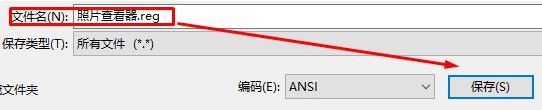- win10系統(tǒng)如何管理無線網(wǎng)絡_win10系
- Win10專業(yè)版下3個經(jīng)常見問題及處理技巧
- Win10系統(tǒng)安裝Photoshop CC失
- Win10技巧:Win10專業(yè)版下網(wǎng)絡分類的
- Win10系統(tǒng)任務欄經(jīng)常見問題及處理技巧
- Win10技巧:如何在Windows Sto
- Win10桌面主題安裝技巧
- Win10專業(yè)版下開始菜單沒有磁貼的處理技巧
- Win10專業(yè)版下圖片右鍵沒有瀏覽技巧咋辦!
- Win10純凈版下無法初始化音效引擎咋辦!
- Win10專業(yè)版如何返回Windows7系統(tǒng)
- Win10專業(yè)版下麥克風音量調(diào)節(jié)技巧
推薦系統(tǒng)下載分類: 最新Windows10系統(tǒng)下載 最新Windows7系統(tǒng)下載 xp系統(tǒng)下載 電腦公司W(wǎng)indows7 64位裝機萬能版下載
Win10專業(yè)版下圖片右鍵沒有瀏覽技巧咋辦!
發(fā)布時間:2023-01-17 文章來源:深度系統(tǒng)下載 瀏覽:
|
Windows 10是美國微軟公司研發(fā)的跨平臺及設備應用的操作系統(tǒng)。是微軟發(fā)布的最后一個獨立Windows版本。Windows 10共有7個發(fā)行版本,分別面向不同用戶和設備。截止至2018年3月7日,Windows 10正式版已更新至秋季創(chuàng)意者10.0.16299.309版本,預覽版已更新至春季創(chuàng)意者10.0.17120版本
在win7旗艦版系統(tǒng)中,我們可以在圖片上單擊右鍵,選擇【預覽】來預覽圖片。但是升級/安裝win10系統(tǒng)后,圖片上單擊右鍵,原來的預覽選項就消失了,那么該怎么預覽圖片呢?在本文中win10之家小編給大家分享下win10專業(yè)版圖片右鍵沒有預覽功能的解決方法! 1、在桌面上新建一個文本文檔并打開,然后將下面代碼復制進入:
Windows Registry Editor Version 5.00
; Change Extension's File Type
[HKEY_CURRENT_USER\Software\Classes\.jpg]
@="PhotoViewer.FileAssoc.Tiff"
; Change Extension's File Type
[HKEY_CURRENT_USER\Software\Classes\.jpeg]
@="PhotoViewer.FileAssoc.Tiff"
; Change Extension's File Type
[HKEY_CURRENT_USER\Software\Classes\.gif]
@="PhotoViewer.FileAssoc.Tiff"
; Change Extension's File Type
[HKEY_CURRENT_USER\Software\Classes\.png]
@="PhotoViewer.FileAssoc.Tiff"
; Change Extension's File Type
[HKEY_CURRENT_USER\Software\Classes\.bmp]
@="PhotoViewer.FileAssoc.Tiff"
; Change Extension's File Type
[HKEY_CURRENT_USER\Software\Classes\.tiff]
@="PhotoViewer.FileAssoc.Tiff"
; Change Extension's File Type
[HKEY_CURRENT_USER\Software\Classes\.ico]
@="PhotoViewer.FileAssoc.Tiff"
新技術(shù)融合:在易用性、安全性等方面進行了深入的改進與優(yōu)化。針對云服務、智能移動設備、自然人機交互等新技術(shù)進行融合。Windows 10所新增的Windows Hello功能將帶來一系列對于生物識別技術(shù)的支持。除了常見的指紋掃描之外,系統(tǒng)還能通過面部或虹膜掃描來讓你進行登入。當然,你需要使用新的3D紅外攝像頭來獲取到這些新功能。 |
本文章關(guān)鍵詞: Win10專業(yè)版下圖片右鍵沒有瀏覽技巧咋辦!
相關(guān)文章
Windows7系統(tǒng)教程欄目
本類教程排行
系統(tǒng)熱門教程
本熱門系統(tǒng)總排行